windows10启动设置 win10开机启动项设置教程
更新时间:2023-11-22 09:58:31作者:xiaoliu
windows10启动设置,Windows 10是微软推出的一款操作系统,它拥有众多强大的功能和便利的操作界面,深受用户喜爱,在使用Windows 10的过程中,我们经常会遇到需要设置开机启动项的情况,比如我们希望一些常用的软件或者工具在开机后自动启动,以提高我们的工作效率。如何进行Windows 10的启动设置呢?本文将为大家介绍一种简单有效的方法,帮助大家轻松设置Windows 10的开机启动项。无论是对于新手还是对于有一定电脑操作经验的用户来说,都能够轻松上手,并且快速实现自己的需求。
方法如下:
1.
首先按键盘的“win键“,出现工具框后。点击左下角位置的“设置”,出现新的工具框后再进行下一步操作。

2.进入到“设置”的界面后,点击第二行第一个选项“应用”,进入到新的界面后再进行下一步操作。
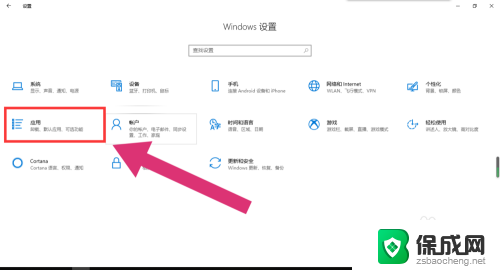
3.进入到“应用”的设置界面后,点击左侧工具栏中的最后一项“启动”。进入新的界面后再进行下一步操作。
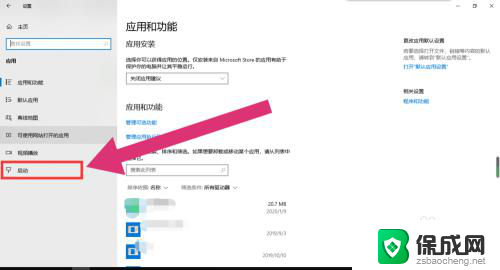
4.进入“启动项”的设置界面后,将可开机自启的应用后方的开关开启该应用就会开机自启。开关关闭则反之。
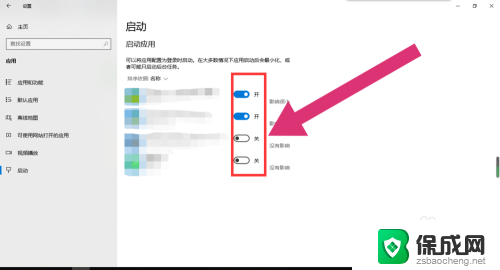
以上就是Windows 10启动设置的全部内容,如果你遇到了这种情况,你可以按照小编的步骤来解决它,这非常简单快速,一步到位。
windows10启动设置 win10开机启动项设置教程相关教程
-
 dell7050启动项怎么设置 win10开机启动项设置教程
dell7050启动项怎么设置 win10开机启动项设置教程2024-02-24
-
 windows 开机启动项 win10开机启动项设置教程
windows 开机启动项 win10开机启动项设置教程2024-08-25
-
 windows10开启 win10开机自启动项设置教程
windows10开启 win10开机自启动项设置教程2023-09-26
-
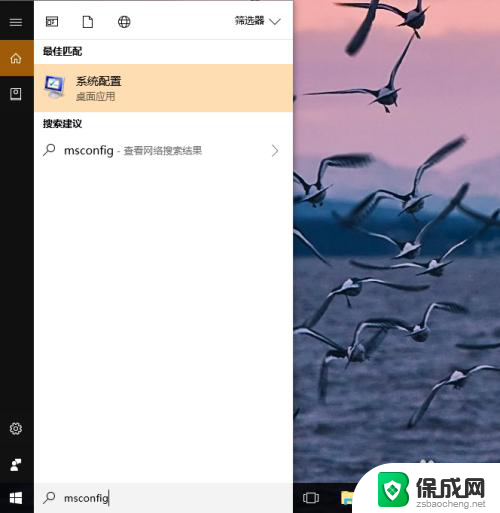 windows怎么设置启动项 Windows10 开机启动项设置指南
windows怎么设置启动项 Windows10 开机启动项设置指南2024-07-13
-
 打开设置开关机 win10如何设置开机启动项图文教程
打开设置开关机 win10如何设置开机启动项图文教程2025-03-19
-
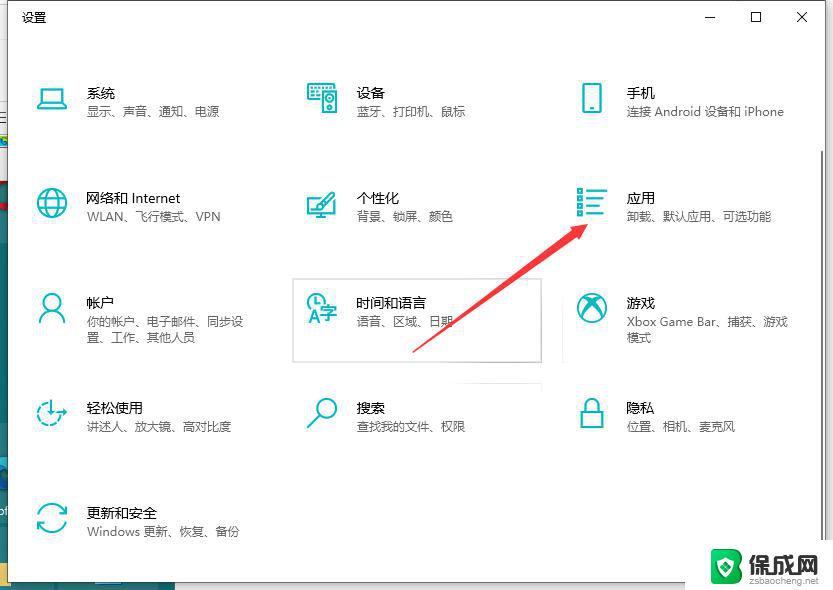 win10如何设置开机快速启动 win10快速启动设置教程
win10如何设置开机快速启动 win10快速启动设置教程2024-09-19
win10系统教程推荐
- 1 磁盘加锁怎么解除 Windows10系统磁盘加密解密设置方法
- 2 扬声器在哪打开 Windows10怎么检测扬声器问题
- 3 windows10u盘启动设置 win10电脑设置U盘启动方法
- 4 游戏系统老电脑兼容性 win10老游戏兼容性设置方法
- 5 怎么通过ip地址访问共享文件夹 win10共享文件夹访问速度慢怎么办
- 6 win10自带杀毒软件如何打开 win10自带杀毒软件如何使用
- 7 闹钟怎么设置音乐铃声 win10电脑更换闹钟铃声方法
- 8 window10屏幕保护怎么设置 电脑屏幕屏保设置方法
- 9 win10打印背景颜色和图像 win10打印网页时怎样设置背景颜色和图像
- 10 win10怎么调成护眼模式 win10护眼模式颜色设置